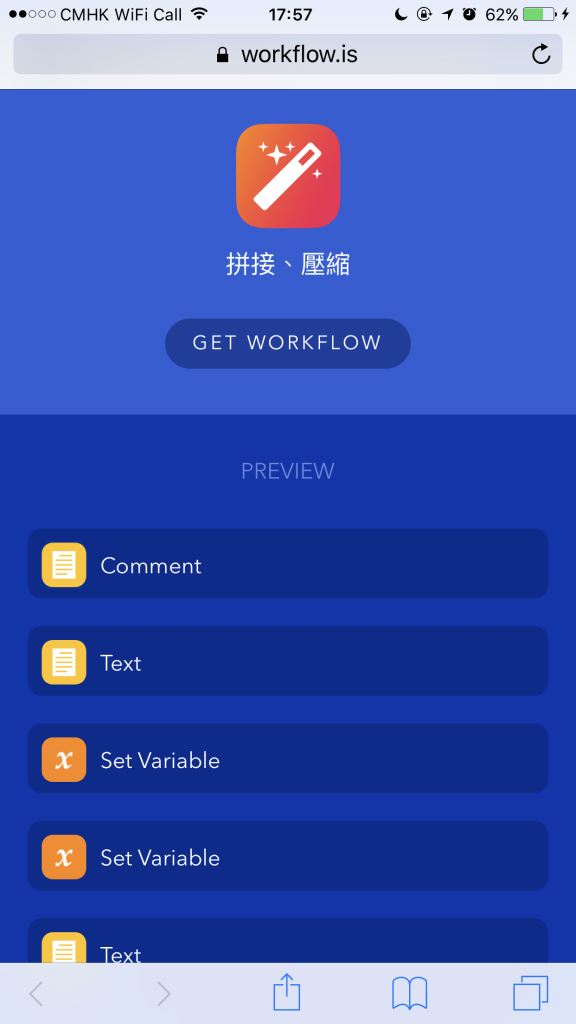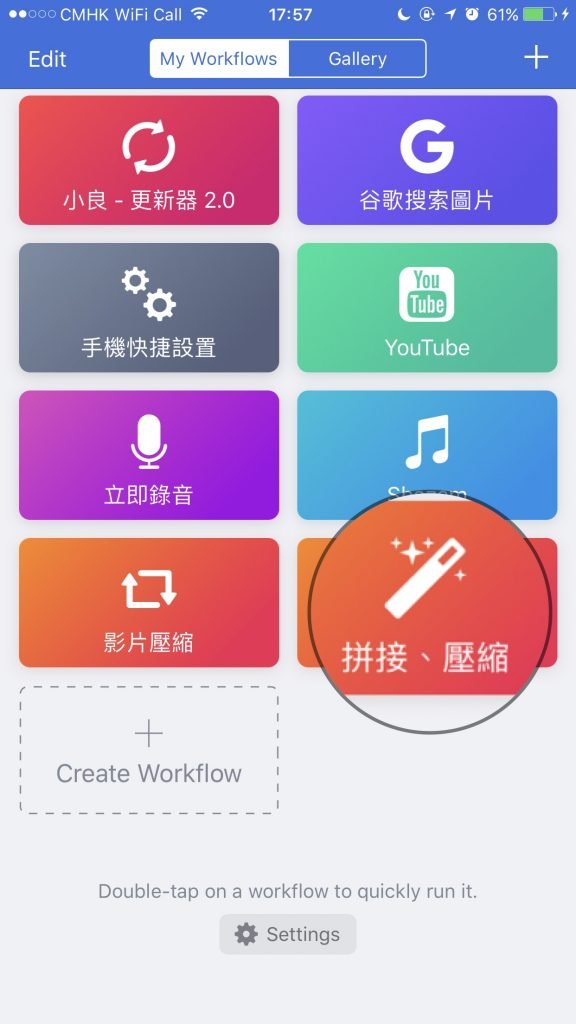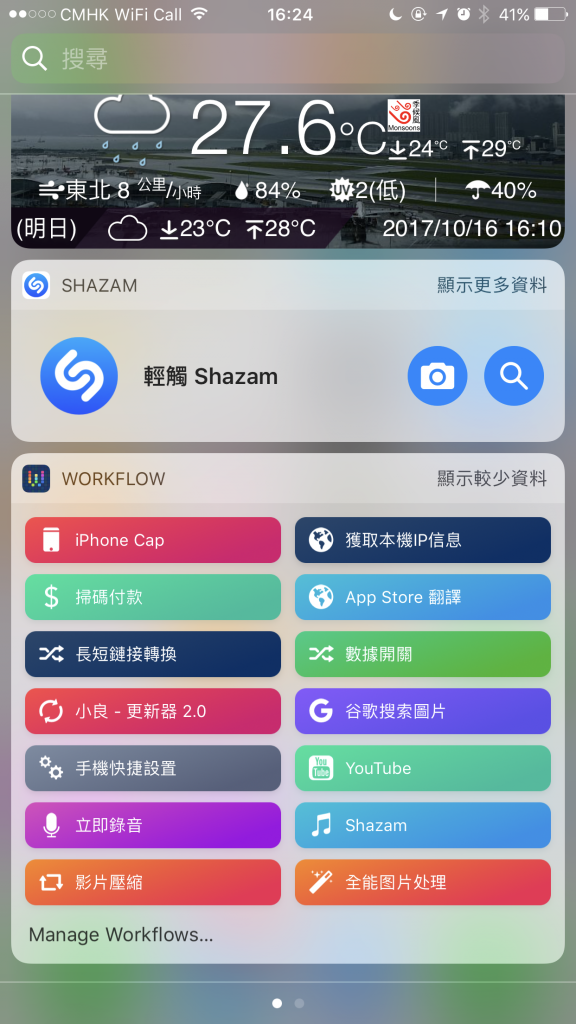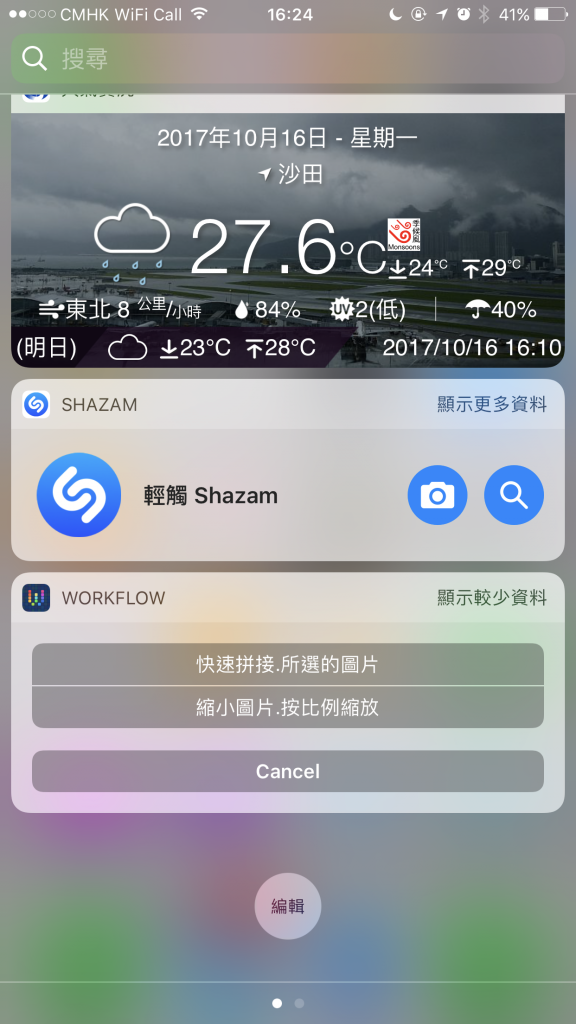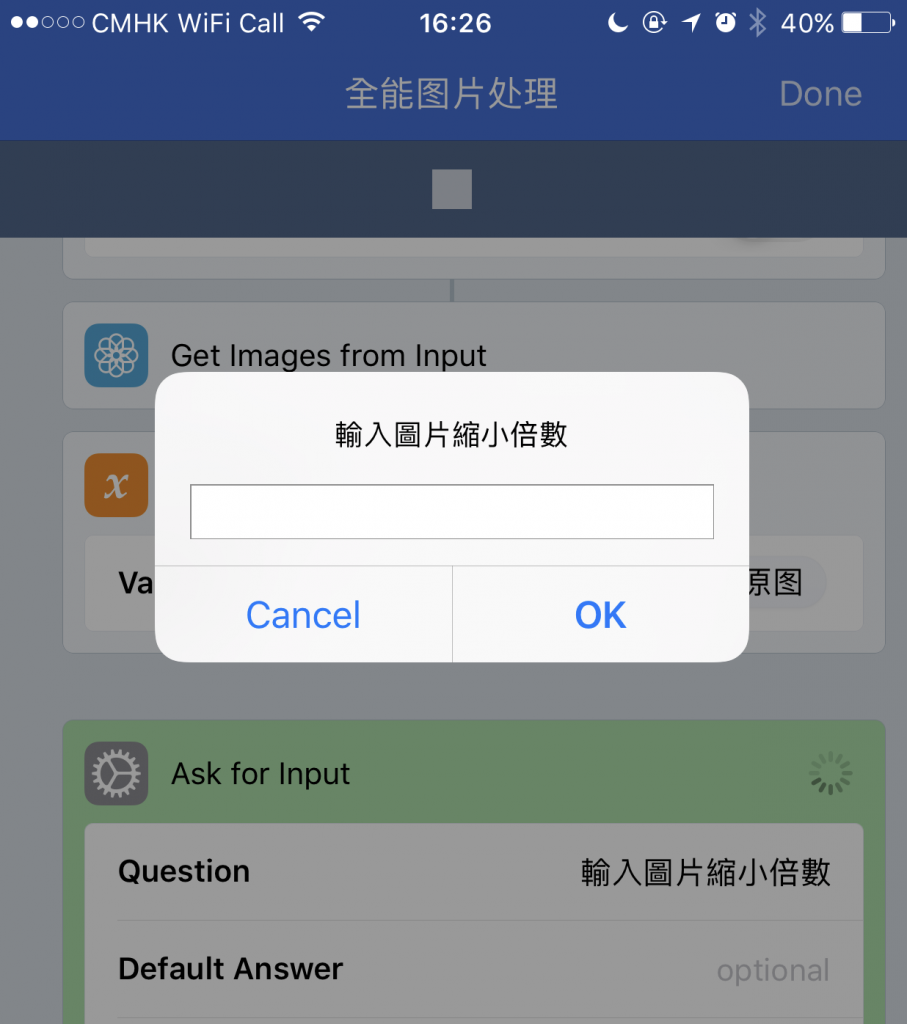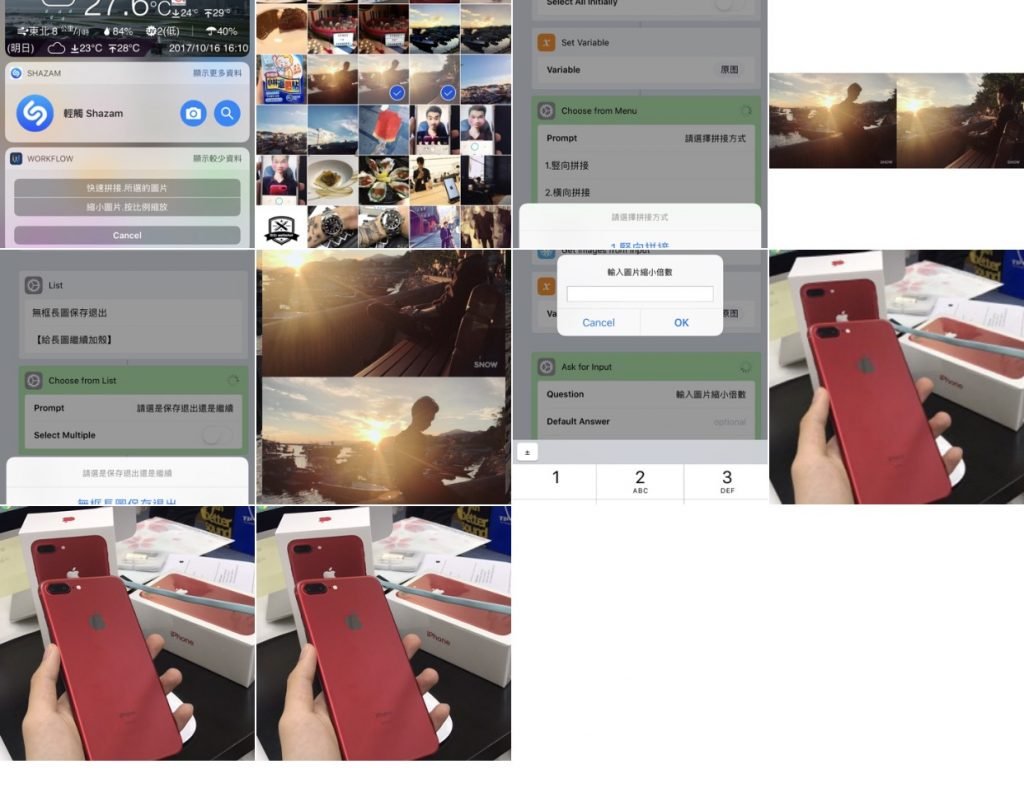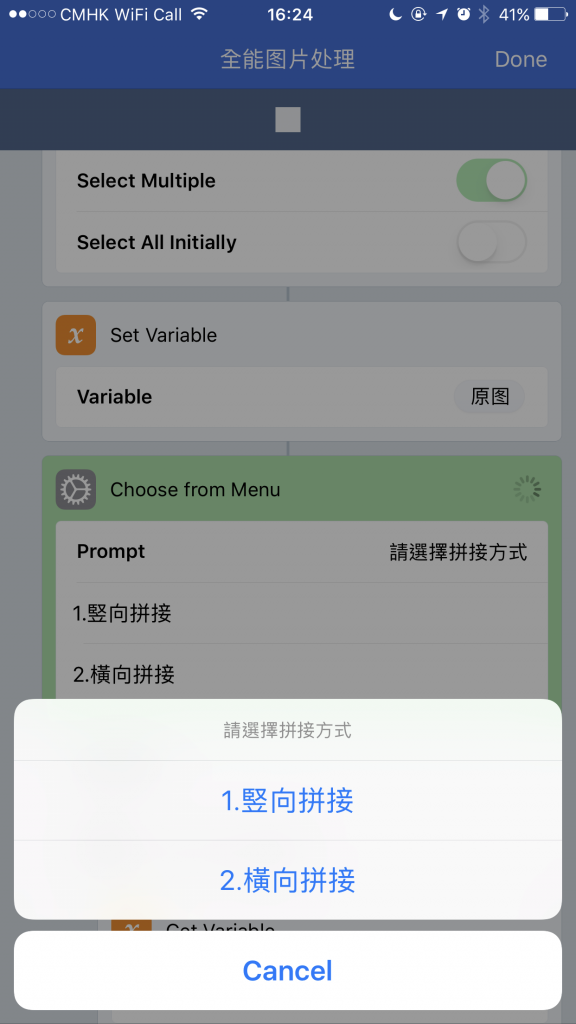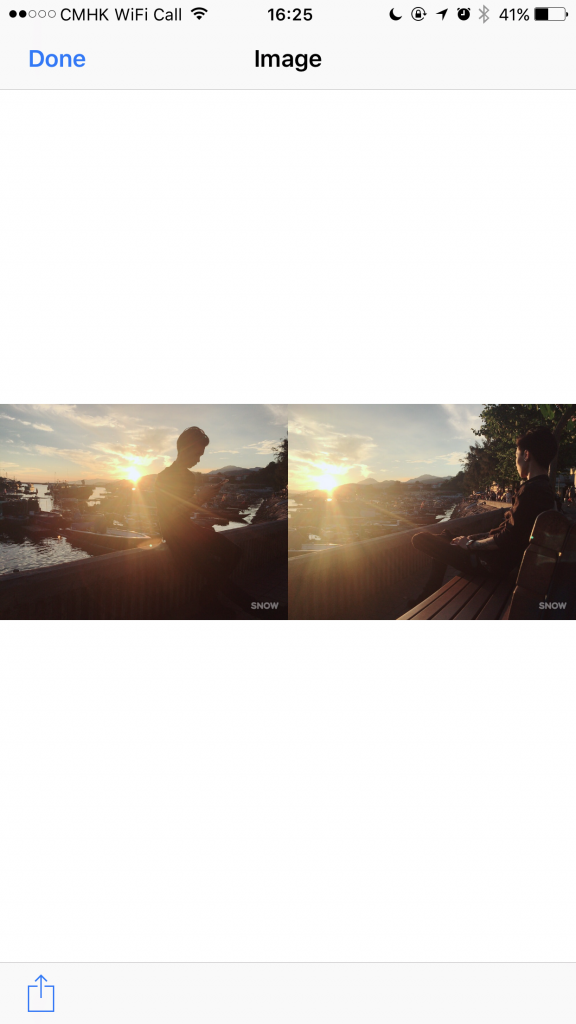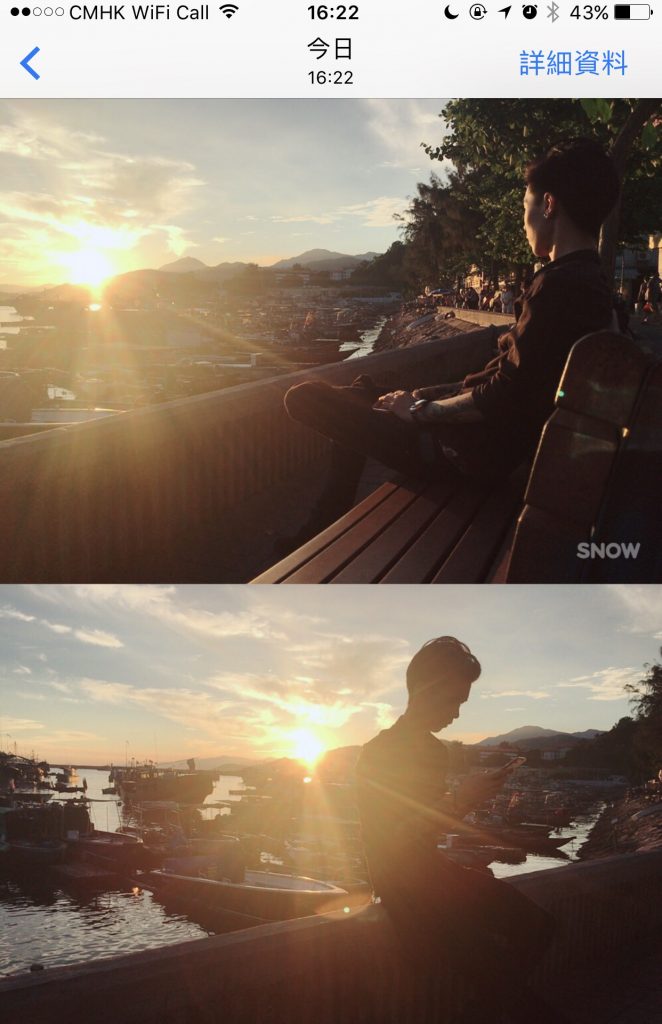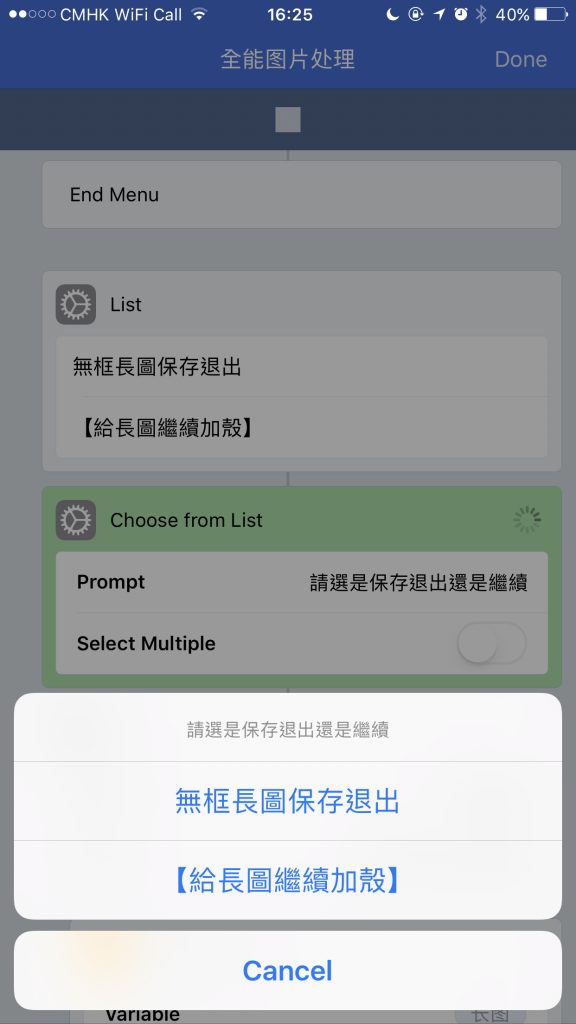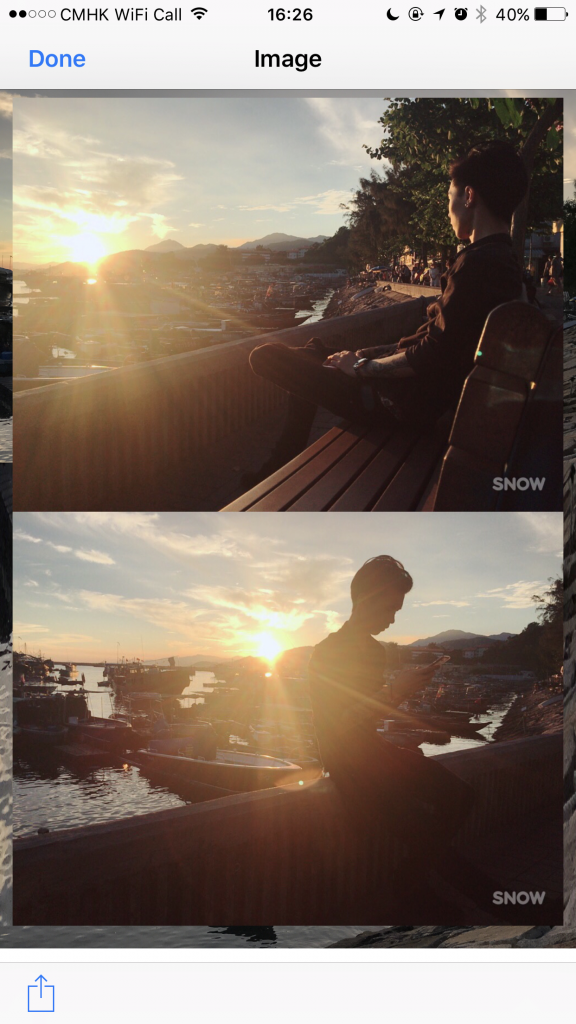小編上週介紹完 Workflow 壓縮影片的教學,不少讀者都詢問會否有壓縮照片的功能,這次小編就教大家如何壓縮照片,而且還額外介紹一個功能,就是將多張照片合成一張照片。上傳 Facebook、Instagram 的時候,我們希望同時展示多張照片,因此會利用一些 App 將其合成,而現時我們利用 Workflow 就能做到,而且還節省了一個額外 App 的容量。
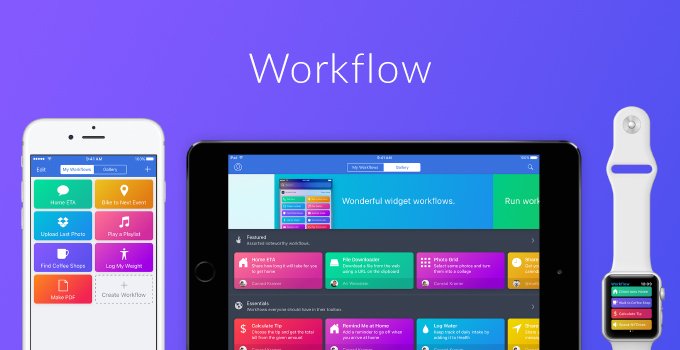
重點文章
▲下載插件後到 Workflow 檢查插件是否已經完成安裝
▲拉下通知中心喚出 Workflow 規則欄,點擊剛剛安裝的插件,會提示需要「快速拼接」還是「縮小圖片」,小編先展示縮小圖片功能
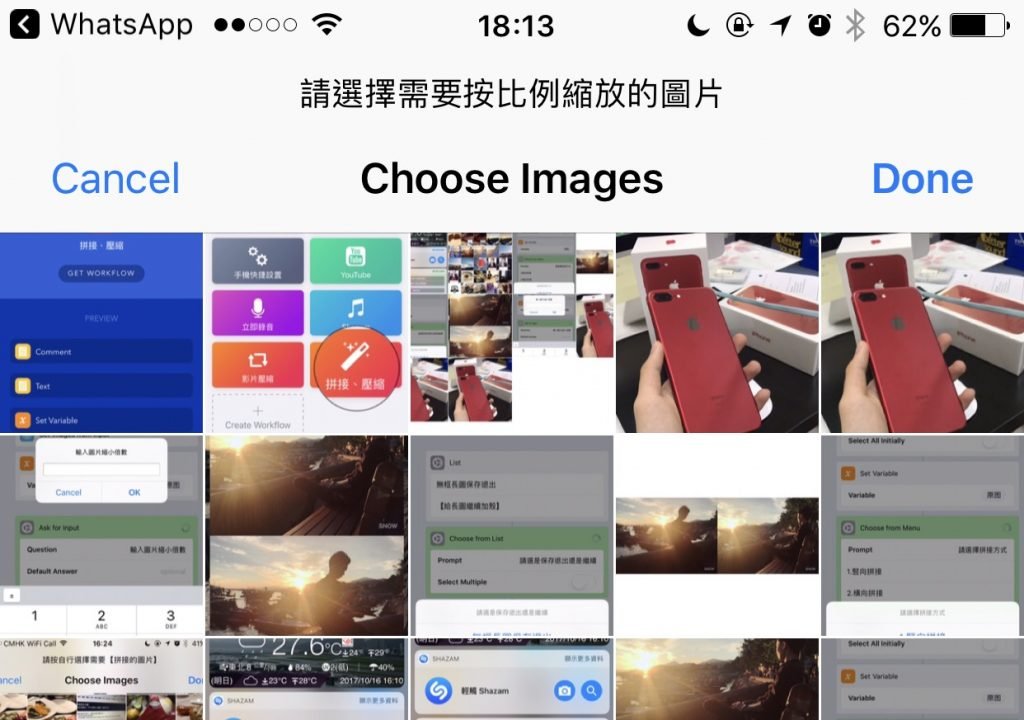
▲點擊「縮小圖片」後會自動喚出以上窗口,點擊需要縮小、壓縮的圖片
▲輸入需要壓縮圖片的倍數,一般選擇 2 ~ 3 倍即可
壓縮圖片效果



圖片拼接
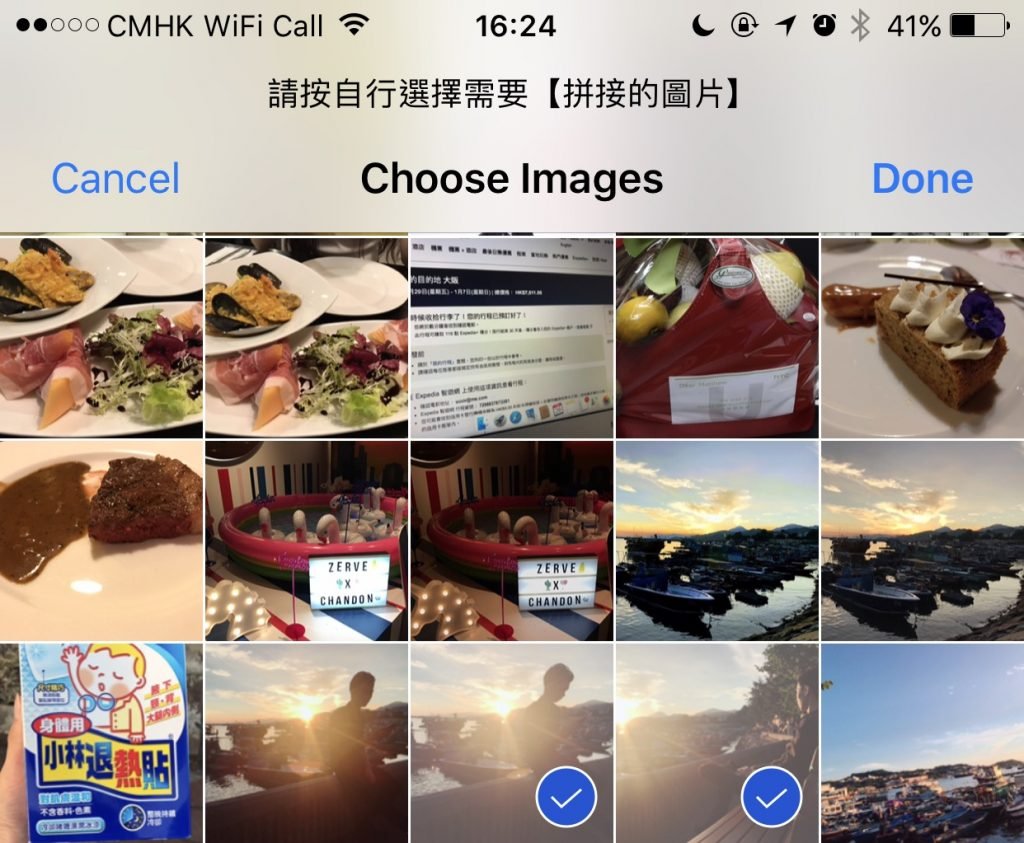
▲同樣拉下通知中心然後選擇需要拼接的圖片,圖片張數無限制,不過小編在此示範 2 張圖片拼接。
▲揀選圖片後可以選擇豎向或橫向拼接
▲可以添加「外殼」,即是在拼接照片的背後額外添加一張只有邊框的圖片
總結:圖片壓縮以往小編都需要借助 Mac 電腦的 App,現在無需打開 Mac 也能輕鬆上傳圖片,而拼接功能方面,我一直有一個拼接圖片的 App,不過使用方法卻不及 Workflow 的插件,而且還會佔用 iPhone 容量,利用這次的 Workflow 插件,可以免安裝 2 個 App。